Bevel Edges
모드: Edit 모드에서 사용가능
메뉴위치:Edge ‣ Bevel Edges
단축키:Ctrl-B(베벨 가장자리)
메뉴위치:Vertex ‣ Bevel Vertices
단축키:Shift-Ctrl-B(베벨 정점)
베벨 도구를 사용하면 형상에 모따기되거나 둥근 모서리를 만들 수 있습니다. 경사는 가장자리와 모서리를 부드럽게 만드는 효과입니다.
실제 가장자리가 정확하게 날카로운 경우는 거의 없습니다. 칼날의 가장자리도 완벽하게 날카로운 것으로 간주될 수 없습니다. 대부분의 가장자리는 기계적 및 실용적인 이유로 의도적으로 경사져 있습니다.
베벨은 비유기적 모델에 사실성을 부여하는 데에도 유용합니다. 실제 세계에서는 물체의 뭉툭한 가장자리가 빛을 받아 가장자리 주변의 음영을 변경합니다. 이는 너무 완벽해 보일 수 있는 경사지지 않은 물체와는 달리 견고하고 사실적인 모습을 제공합니다.

Usage
베벨 가장자리 도구는 정확히 두 개의 인접한 면이 있는 선택된 가장자리에서만 작동합니다. 정점이나 면 선택에 포함된 모든 가장자리도 인식하고 해당 가장자리가 명시적으로 선택된 것처럼 베벨을 수행합니다. “정점만” 모드에서 베벨 정점 도구는 가장자리 대신 선택한 정점에서 작동하며 인접한 면이 있어야 한다는 요구 사항은 없습니다. 베벨 도구는 가장자리 및/또는 “모서리”(정점)를 지정된 수의 세그먼트로 부드러운 프로필을 만드는 면으로 대체하여 부드럽게 만듭니다(베벨 알고리즘에 대한 자세한 내용은 아래 옵션 참조).
도구를 실행하려면 Ctrl-B 또는 위에 나열된 방법을 사용하십시오. 마우스를 대화식으로 이동하거나 숫자를 입력하여 베벨 오프셋을 지정하고 Wheel을 스크롤하여 세그먼트 수를 늘리거나 줄입니다(아래 참조).
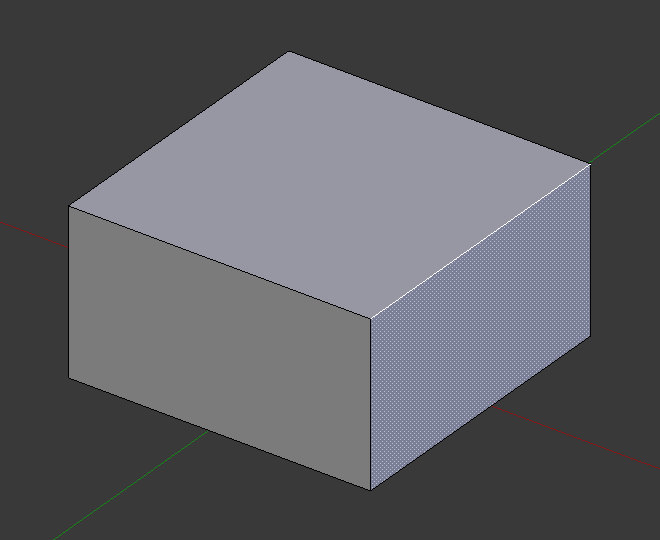
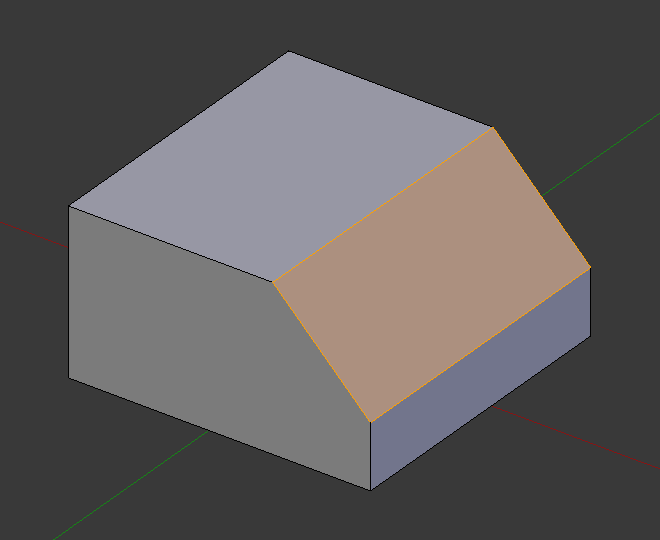
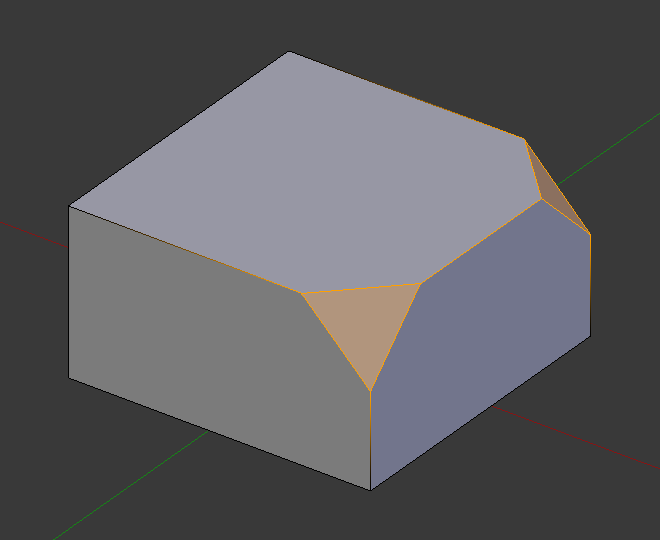
일반(가장자리) 베벨은 정확히 두 개의 면이 부착된 가장자리에서만 작동합니다. 정점 베벨에는 그러한 제한이 없습니다.
Options
Affect V
Vertices
정점 근처 영역만 경사지고 가장자리는 변경되지 않습니다.
Edges
가장자리를 베벨하여 정점에 교차점을 만듭니다.
Width Type M
폭 값이 경사 크기를 제어하는 방법을 선택합니다. 선택에 따라 너비는 다음과 같습니다.
- Offset: 새 가장자리에서 원본까지의 거리입니다.
- Width: 베벨에 의해 형성된 두 개의 새 가장자리(또는 세그먼트가 두 개 이상인 경우 베벨 양쪽의 가장자리) 사이의 거리입니다.
- Percent: 새 가장자리가 미끄러지는 인접한 가장자리 길이의 백분율입니다.
- Absolute: 경사진 가장자리에 인접한 가장자리를 따른 정확한 거리입니다. 경사진 모서리에 부착된 경사지지 않은 모서리가 직각이 아닌 각도로 만날 때 오프셋과의 차이가 나타납니다.
정점 전용 베벨의 경우 오프셋 및 깊이 유형은 원래 정점에서 측정됩니다. 폭 유형은 새 정점에서 새 면의 중심까지(폭의 절반) 측정됩니다.
Width A
변형 도구를 사용할 때와 마찬가지로 마우스를 개체 쪽으로 또는 개체에서 멀리 이동하여 베벨 너비를 변경할 수 있습니다. 값의 정확한 의미는 너비 유형 옵션에 따라 다릅니다(위 참조). 평소와 같이 Shift 키를 누른 상태에서 0.001단계 단위로 크기 조정을 더 세밀하게 제어할 수 있습니다. LMB는 작업을 완료하고, RMB 또는 Esc는 작업을 중단합니다.
여러 모서리를 동시에 베벨하는 경우 모든 모서리의 너비를 위 정의와 동시에 일치시키는 것이 불가능한 경우가 있습니다. Bevel은 이러한 경우 타협을 시도합니다. 때때로 루프 슬라이드(아래 참조)를 끄면 베벨이 지정된 너비를 더 쉽게 만들 수 있습니다.
Segments S
베벨의 세그먼트 수는 마우스 Wheel을 스크롤하여 이 값을 늘리거나 줄여 정의할 수 있습니다. 세그먼트 수가 많을수록 경사가 더 매끄러워집니다. 또는 S를 눌러 숫자 입력뿐만 아니라 마우스 움직임으로 숫자를 변경할 수도 있습니다.
또는 도구를 사용하는 동안 또는 도구를 사용한 후 메쉬 도구 옵션 패널에서 세그먼트 번호 값을 수동으로 입력할 수 있습니다.
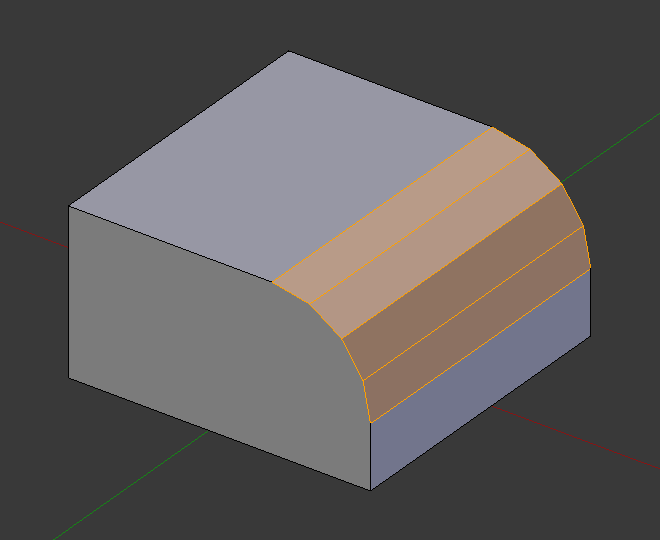
Shape P
이는 프로파일의 모양(비스듬한 모서리의 측면도)을 제어하는 0에서 1 사이의 숫자입니다. 기본값 0.5는 원호를 제공합니다(면이 직각으로 만나는 경우). 그보다 작은 값은 더 평평한 프로파일을 제공합니다. 0.25는 정확히 평평한 것이고, 그보다 작은 값은 오목한 경사를 제공합니다. 0.5보다 큰 값은 더욱 볼록한 프로필을 제공합니다. 세그먼트와 유사하게 P를 전환한 후 마우스 움직임과 숫자 입력으로 설정할 수 있습니다.
Material Index
재료 번호는 베벨 도구로 생성된 새 면에 할당되는 재료를 지정합니다. 기본값인 -1을 사용하면 재질이 가장 가까운 기존 면에서 상속됩니다(“가장 가까운”은 다소 모호할 수 있음). 그렇지 않은 경우 숫자는 새로 생성된 모든 면에 사용할 재질의 슬롯 인덱스입니다.
Harden Normals H
활성화되면 경사면의 정점별 면 법선이 주변 면과 일치하도록 조정되며 주변 면의 법선은 영향을 받지 않습니다. 이렇게 하면 주변 면이 편평하게 유지되고(이전이었다면) 경사면이 부드럽게 음영 처리됩니다. 이 효과가 작동하려면 사용자 정의 분할 법선을 활성화해야 하며, 이를 위해서는 Auto Smooth를 활성화해야 합니다(법선 참조). 편의상 여기에서 법선 강화를 활성화할 때 아직 해당 옵션이 활성화되지 않은 경우 해당 옵션이 활성화됩니다.
Clamp Overlap C
가장자리가 다른 형상과 겹치는 교차점을 발생시키지 않도록 각 경사진 가장자리의 너비를 제한합니다.
Loop Slide
경사진 가장자리와 함께 경사지지 않은 가장자리가 정점에 있는 경우 경사는 가능하면 해당 가장자리를 따라 미끄러지려고 합니다. 옵션을 끄면 베벨 너비가 더 균일해집니다.
Mark
- Seams
U
이음새 가장자리가 이음새가 아닌 가장자리와 교차하고 모든 가장자리를 베벨하는 경우 이 옵션은 예상되는 이음새 전파를 유지합니다. - Sharp
K
Mark Seams와 유사하지만 날카로운 모서리에 사용됩니다.
Miter Outer O
마이터는 두 개의 경사진 모서리가 비스듬히 만날 때 형성됩니다. 각도가 180도보다 큰 쪽이 있으면 외부 마이터라고 합니다. 이 옵션은 블렌더가 외부 마이터에서 사용하는 패턴을 지정합니다.
- Sharp: 가장자리는 날카로운 점에서 만나고 가장자리에 추가 정점이 추가되지 않습니다.
- Patch: 가장자리는 날카로운 점에서 만나지만 추가로 두 개의 추가 정점이 점 근처에 도입되어 꼭지점의 가장자리와 면이 Sharp 경우에서 발생하는 것보다 덜 끼일 수 있습니다.
- Arc: 교차점 근처에 두 개의 정점이 추가되고 곡선 호가 정점을 서로 연결합니다. 확산 슬라이더는 새 정점이 교차점에서 얼마나 떨어져 있는지 제어합니다. 프로필 곡선 위젯은 호의 모양을 제어합니다.
현재 선택 사항은 이 다이어그램에 표시되어 있으며 외부 마이터는 수평 표면을 따라 있습니다.
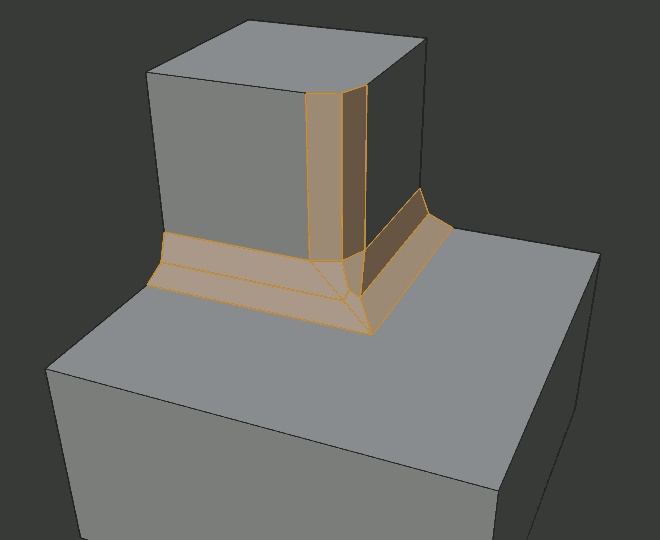
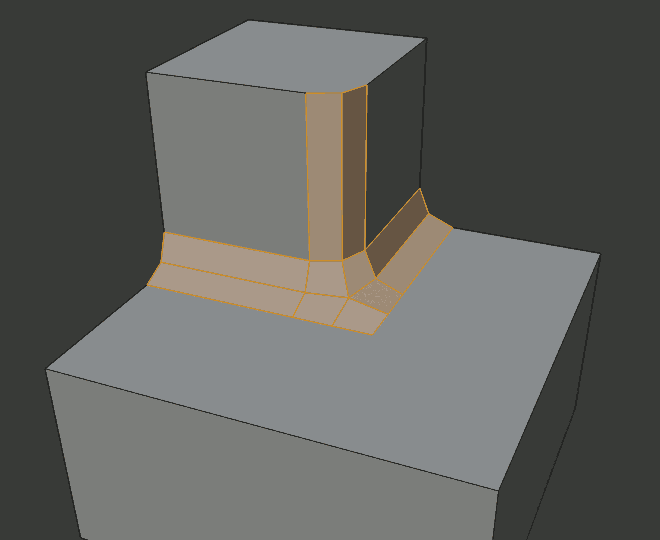
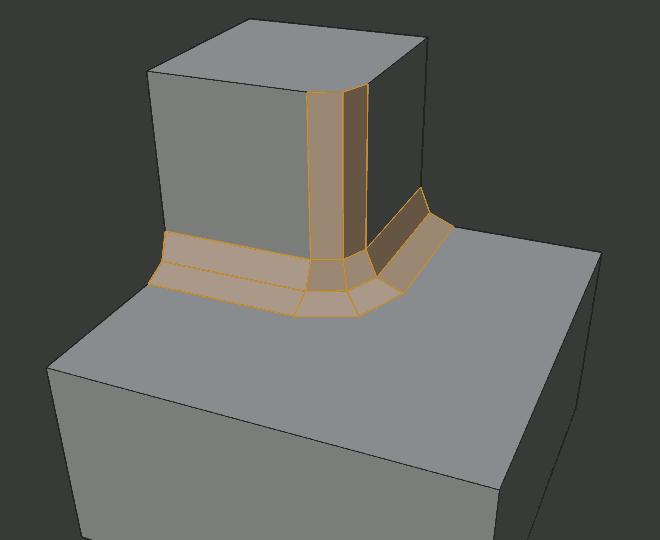
Inner I
내부 마이터는 경사진 두 가장자리 사이의 각도가 180도 미만일 때 형성됩니다. 이 옵션은 블렌더가 내부 마이터에서 사용하는 패턴을 지정합니다. 옵션은 Patch가 의미가 없으므로 생략된다는 점을 제외하면 Outer Miter와 동일합니다. 내부 마이터는 다음 다이어그램에 표시되어 있으며 두 개의 내부 마이터가 수직 표면에 있습니다.
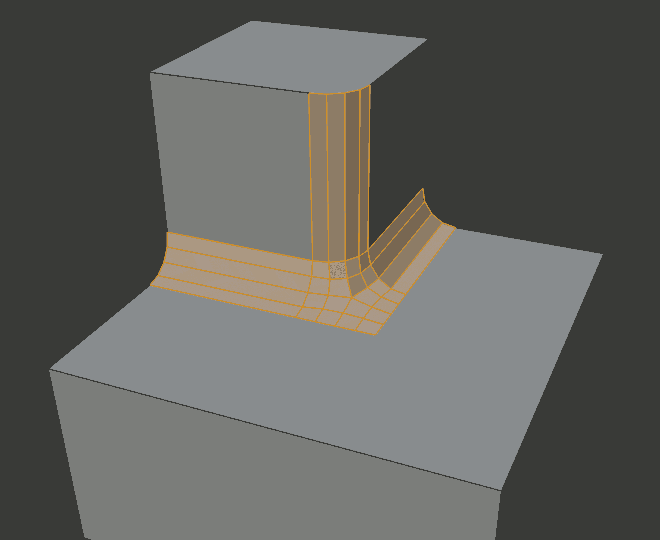
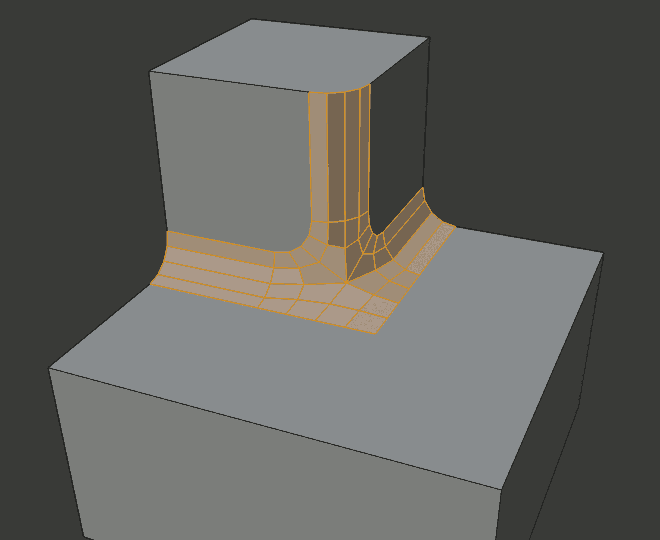
Spread
외부 및 내부 마이터에 대해 추가 정점을 분산시키는 데 사용되는 값입니다. 이 옵션은 Miter Inner가 Arc로 설정된 경우 사용할 수 있습니다.
Intersection Type N
두 개 이상의 베벨 모서리가 한 정점에서 만나면 생성된 형상 간의 교차를 완성하기 위한 방법으로 메시가 생성됩니다. 이 옵션은 해당 메쉬를 만드는 데 사용되는 방법을 제어합니다.
- Grid Fill: 교차점을 작성하기 위한 기본 방법으로, 베벨 프로필을 부드럽게 연속시키려는 경우에 유용합니다. 사용자 정의 프로필을 활성화하지 않으면 프로필 곡선이 교차점을 통해 계속되지만 사용자 정의 프로필을 사용하면 교차점 경계 내에 부드러운 그리드가 생성됩니다.
- Cutoff: 정점으로 들어오는 각 경사진 가장자리의 끝에 절단면을 만듭니다. 이는 새 교차점이 너무 복잡하여 매끄러운 그리드 채우기가 불가능한 경우 사용자 정의 프로파일에 가장 유용합니다.
3방향 교차의 경우 절단 프로파일 면의 내부 모서리가 동일한 위치에서 만나면 중심면이 생성되지 않습니다.
절단면의 방향은 원래 꼭지점의 법선에 따라 달라집니다.
교차 방법 옵션.
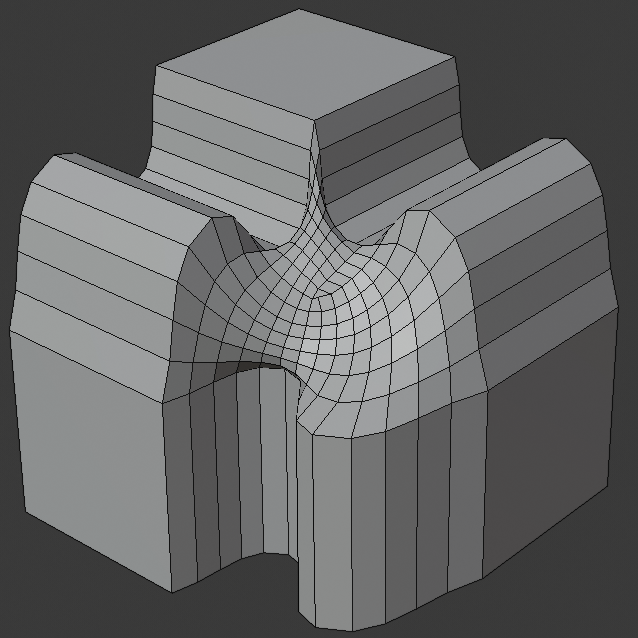
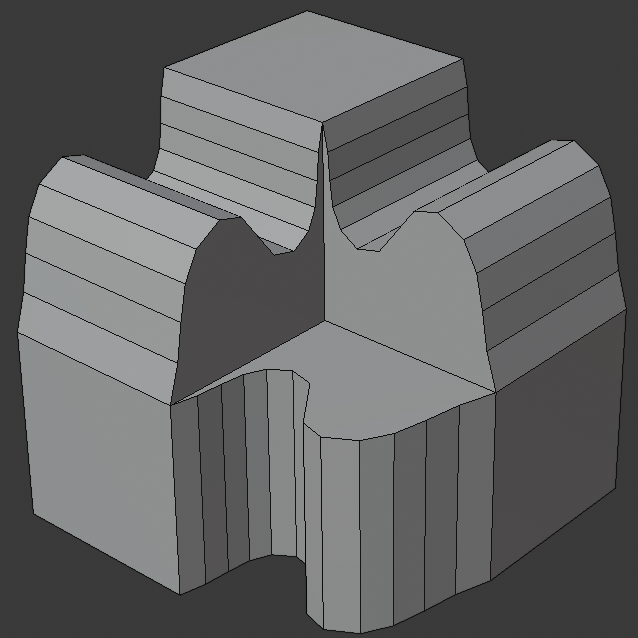
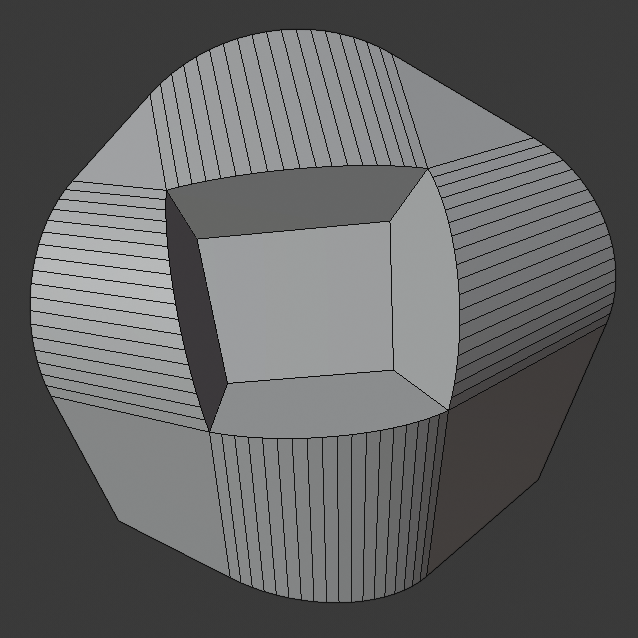
Face Strength
지정된 모드에 따라 베벨에 관련된 면의 면 강도를 설정합니다. 이는 Weight Normals Modifier(Face Influence 옵션이 선택된 상태)와 함께 사용될 수 있습니다.
- None: 면 강도를 설정하지 마십시오.
- New: 가장자리를 따라 있는 새 면의 면 강도를 중간으로 설정하고 정점에 있는 새 면의 면 강도를 약하게 설정합니다.
- Affected: New 케이스에 설정된 것 외에 새로운 면에 인접한 면도 Strong하게 설정합니다.
- All: 영향을 받음 옵션에 대해 설정된 것 외에도 모델의 나머지 모든 면도 강함을 갖도록 설정합니다.
Profile Type Z
- Superellipse: 균일한 오목 또는 볼록 곡선으로 경사를 만듭니다.
- Custom:
이 곡선 위젯을 사용하면 단일 프로필 매개변수보다 더 복잡한 사용자 정의 프로필을 생성할 수 있습니다. 모달 도구를 사용하면 사용자 정의 프로필을 전환할 수 있지만 프로필 모양은 작업이 확인된 후에만 옵션 패널에서 편집할 수 있습니다.
프로필은 마치 직각으로 교차하는 두 가장자리 사이에 있는 것처럼 위젯의 오른쪽 하단에서 시작하여 왼쪽 상단에서 끝납니다. 위젯에 제어점이 생성된 다음 베벨 수정자의 세그먼트 수로 경로가 샘플링됩니다.
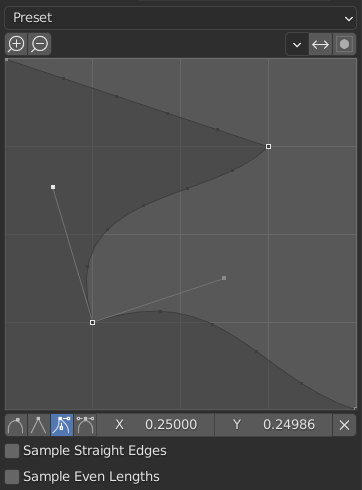
프로필 곡선 위젯은 마이터 프로필의 모양을 계속 제어하므로 마이터가 활성화된 경우에도 활성 상태를 유지합니다.
Presets
지원 루프 및 단계 사전 설정은 베벨의 세그먼트 수에 따라 동적으로 구축됩니다. 세그먼트 수가 변경되면 프리셋을 다시 적용해야 합니다.
Sampling
먼저 각 제어점에 샘플이 추가되고, 샘플이 충분하면 가장자리 사이에 균등하게 나누어집니다. 샘플 직선 모서리 옵션은 양쪽에 날카로운 제어점이 있는 모서리에 샘플을 추가할지 여부를 전환합니다. 각 가장자리에 동일한 수의 샘플을 제공할 만큼 샘플이 충분하지 않은 경우 가장 구부러진 가장자리에만 추가됩니다. 따라서 최소한 제어점 수만큼의 세그먼트를 사용하는 것이 좋습니다.
Examples
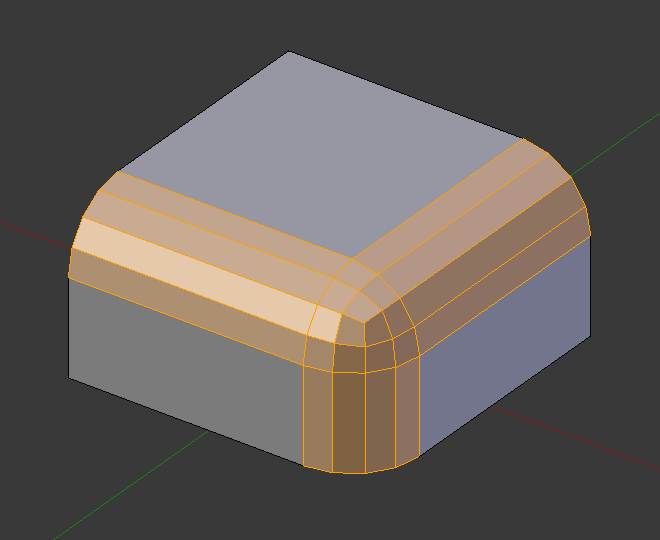
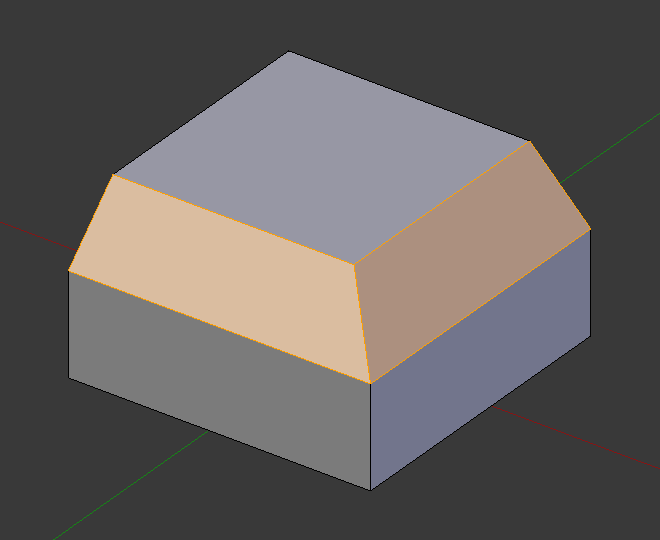
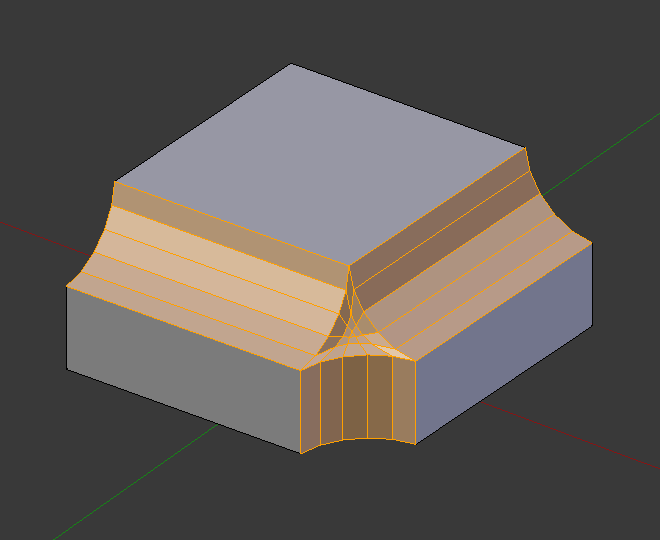
베벨 수정자는 베벨 도구에 대한 비파괴적인 대안입니다.